Как да отпечатвам само бележките в Powerpoint 2010
Последна актуализация: 14 декември 2016 г.
Въпреки многото различни приложения, които потребителите са разработили за Powerpoint програмата на Microsoft, тя е в основата си инструмент за презентация. Презентация на Powerpoint 2010 се състои от слайдове и бележки. Слайдовете са видими за публиката, докато презентаторът изнася своята презентация, а бележките са предназначени да бъдат насока за това, което трябва да се говори на този слайд. Поради различните роли, които играят тези елементи, е възможно да искате да отпечатате бележките за вашата презентация, без да е необходимо да отпечатвате и слайдовете. Ако не предоставяте на своята аудитория раздаване на слайд презентацията, но вместо това я показвате на режийния проектор, тогава отпечатването на дълъг многоцветен документ би било ненужна загуба на мастило и хартия. За щастие можете да отпечатате само бележките на говорителя в Powerpoint 2010.
Как печатате бележки в Powerpoint 2010
Започнете с отваряне на презентацията, която съдържа бележките, които искате да отпечатате. Можете или два пъти да щракнете върху файла Powerpoint, за да го стартирате автоматично в Powerpoint 2010, или можете да отворите Powerpoint 2010 и да отворите презентацията от програмата.
Щракнете върху един от слайдовете в колоната в лявата част на прозореца, след което потвърдете, че в секцията Кликнете, за да добавите бележки в долната част на прозореца, има потвърждения.

Щракнете върху раздела „ Преглед“ в горната част на прозореца, след което щракнете върху бутона „ Бележка на страницата с бележки “ в секцията „ Преглед на презентации “ на лентата.
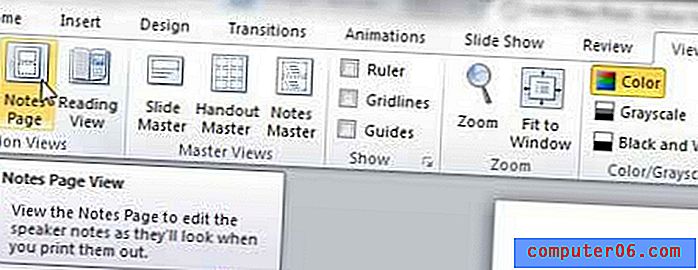
Сега трябва да видите страница с малко изображение на вашия слайд, а след това бележките на високоговорителя, показани под него. Ако по този начин искате да се отпечатват вашите бележки, тогава можете просто да преминете към инструкциите за печат.
Ако обаче искате да премахнете слайд изображението от тази страница, можете да щракнете с десния бутон върху изображението на слайда, след което щракнете върху Изрязване . Можете също да щракнете върху слайд изображението, за да го изберете, след което натиснете клавиша Delete на клавиатурата.
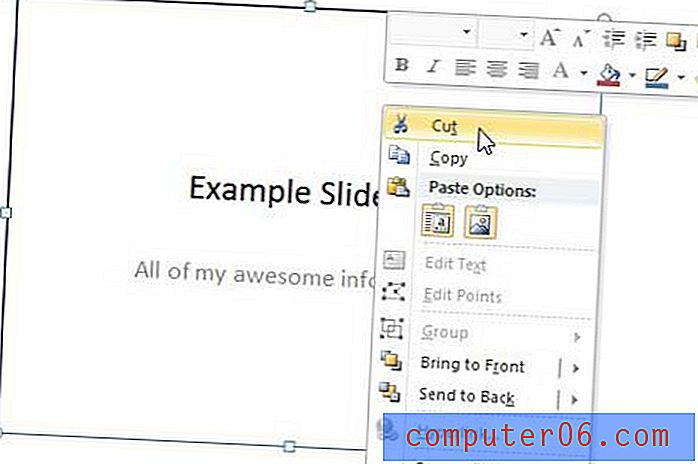
Повторете тази стъпка, докато не изтриете слайд изображението от всяка от своите страници с бележки.
След като страниците ви с бележки са във формата, който искате да отпечатате, щракнете върху раздела Файл в горната част на прозореца, след което щракнете върху Печат в лявата част на менюто.
Щракнете върху падащото меню Пълни странични слайдове в центъра на екрана, след което щракнете върху опцията Бележки на страниците .
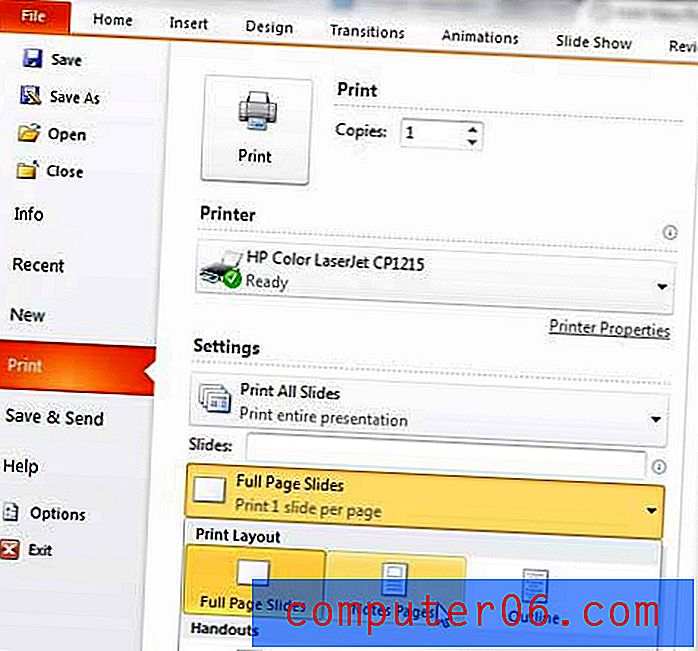
Направете всички други необходими промени в опциите за печат на този екран, например дали да печатате в цвят или да изберете ориентацията на печат за вашите страници с бележки, след което щракнете върху бутона Печат, за да отпечатате само бележките за вашата презентация Powerpoint 2010.
Обобщение - Как да отпечатвате бележките само в Powerpoint 2010
- Щракнете върху раздела Изглед .
- Щракнете върху бутона Notes Pages .
- Щракнете с десния бутон върху изображението на слайда, след което щракнете върху опцията Cut . Повторете тази стъпка за всеки слайд.
- Щракнете върху раздела Файл .
- Щракнете върху бутона Печат .
- Щракнете върху падащото меню Пълни странични слайдове, след което щракнете върху Страници с бележки .
- Щракнете върху бутона Печат .
Би ли бил по-добър един от слайдовете във вашата презентация, ако снимката е леко прозрачна? Разберете как да направите прозрачни снимки в слайдове на Powerpoint, за да си осигурите някои допълнителни опции при работа със снимки в презентации.



